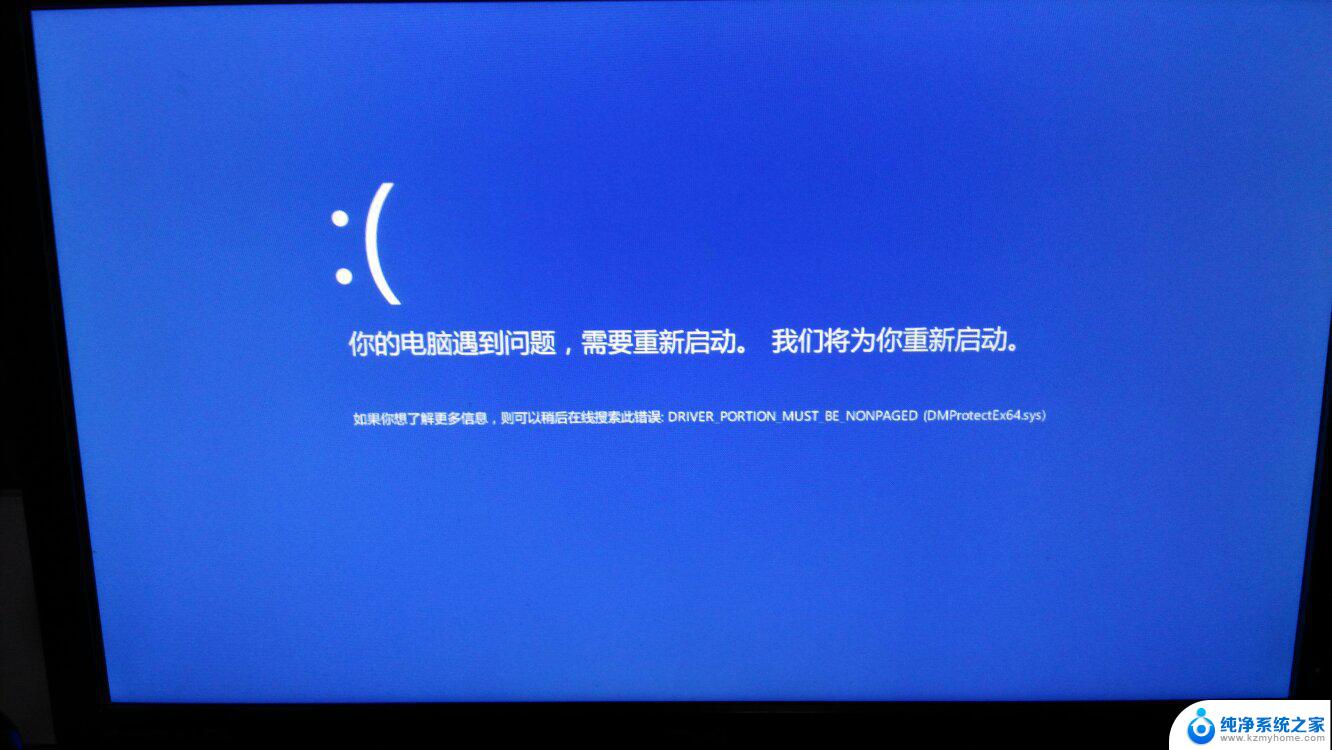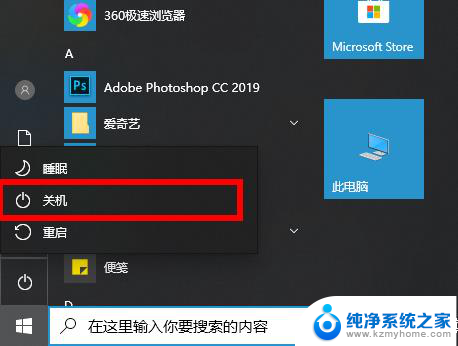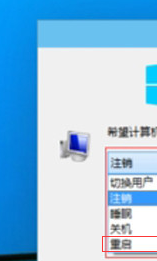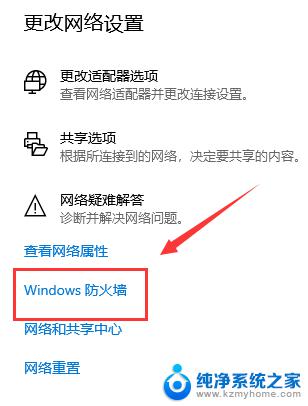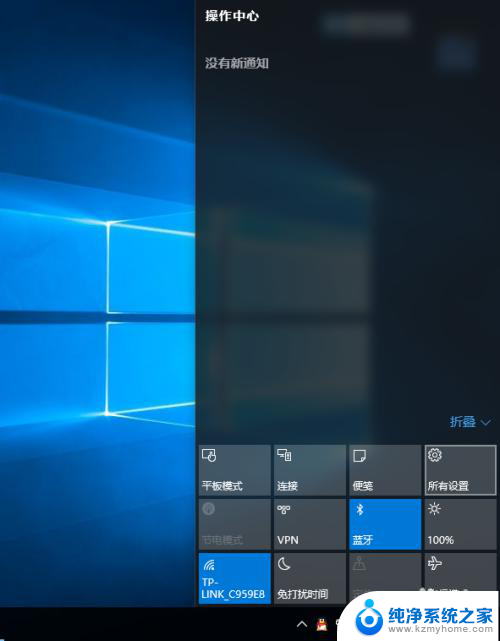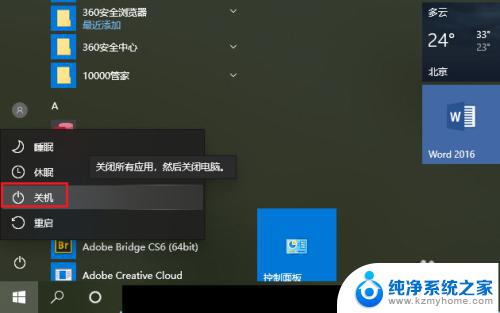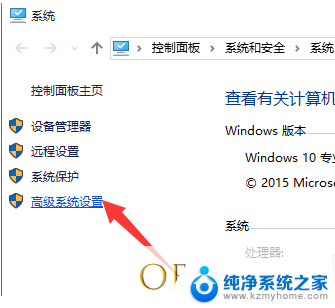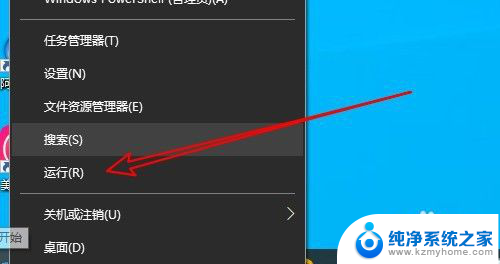win10突然卡死只能强制关机 如何解决Win10无法关机只能强制关机的问题
win10突然卡死只能强制关机,当我们使用Win10操作系统时,偶尔会遇到突然卡死的情况,无法通过正常方式关机,这种情况下,我们只能采取强制关机的方式来解决问题。频繁强制关机可能会导致数据丢失和系统损坏的风险。我们需要寻找有效的方法来解决Win10无法关机只能强制关机的问题,以确保系统的稳定运行和数据的安全性。本文将介绍一些解决方法,帮助大家应对这一常见问题。
步骤如下:
1.打开【开始】菜单,展开【Windows 系统】,点击其中的【控制面板】
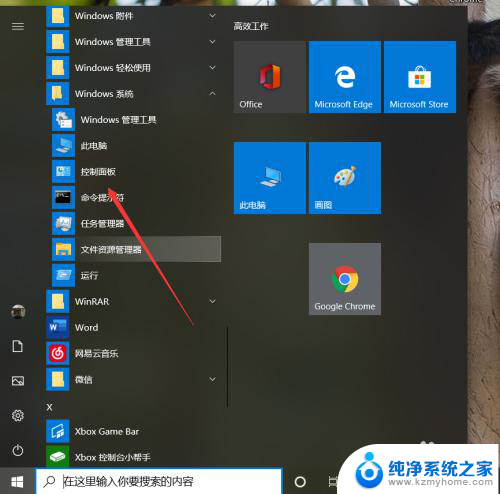
2.在弹出的控制面板窗口中,将查看方式设置为【小图标】或【大图标】。如下图所示
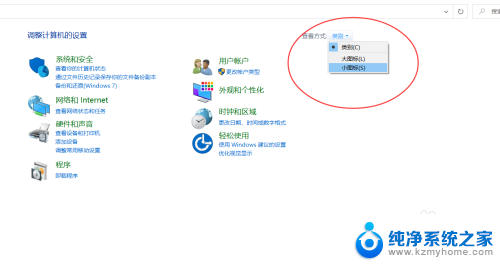
3.在窗口中找到并点击【电源选项】
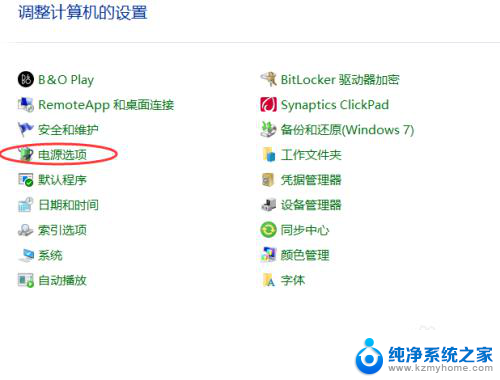
4.选中电源选项窗口左侧的【选择电源按钮的功能】
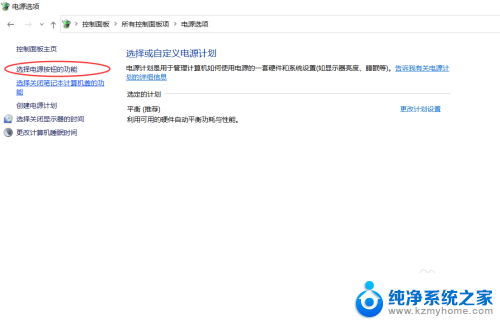
5.点击【更改当前不可用的设置】,如下图所示
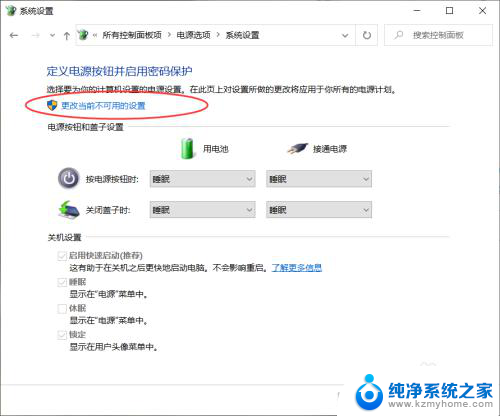
6.将【关机设置】中的【启用快速启动】前面的勾选取消,点击【保存修改】
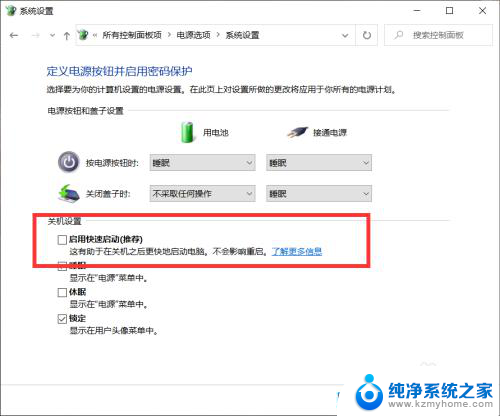
7.利用组合键【WIN+R】键打开【运行】,在运行输入【gpedit.msc】
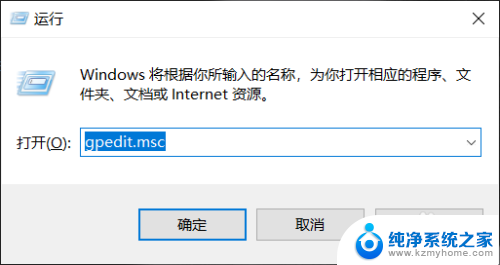
8.打开【本地组策略编辑器】窗口,依次展开【计算机配置】->【管理模板】->【系统】,在系统文件夹中打开【关机】,双击右侧的【要求使用快速启动】
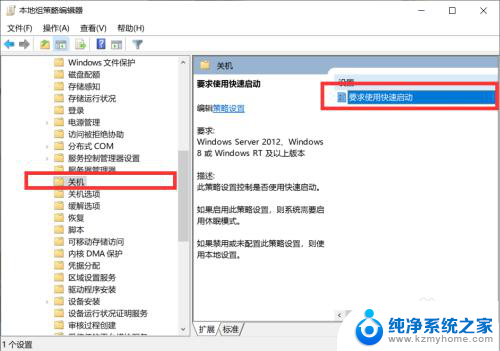
9.在弹出的窗口中,勾选【已禁用】,点击确定
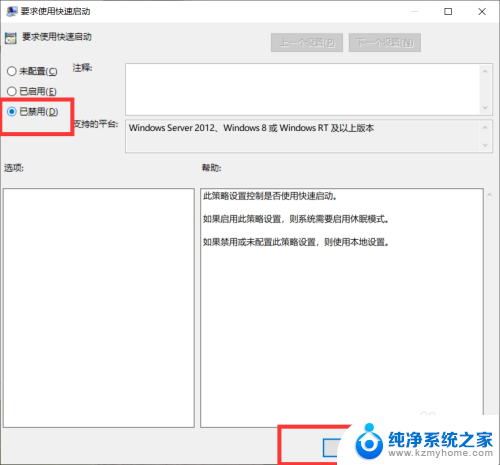
以上是关于win10突然卡死只能强制关机的全部内容,若您也遇到同样的问题,可参考本文提供的步骤进行修复,希望这些内容对您有所帮助。